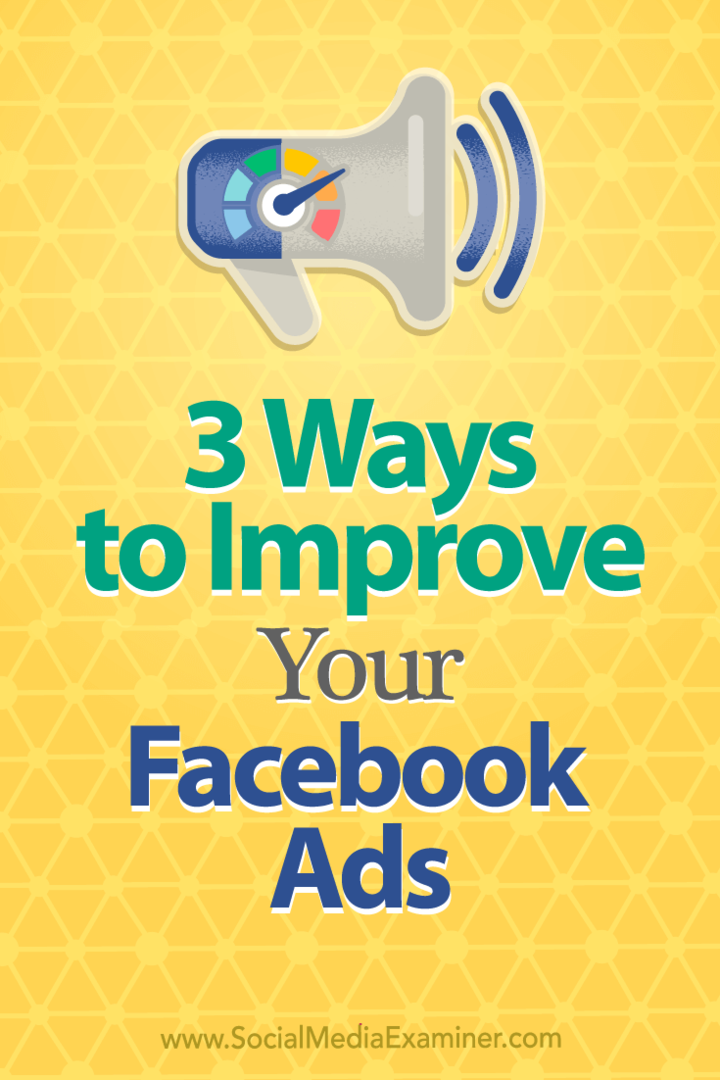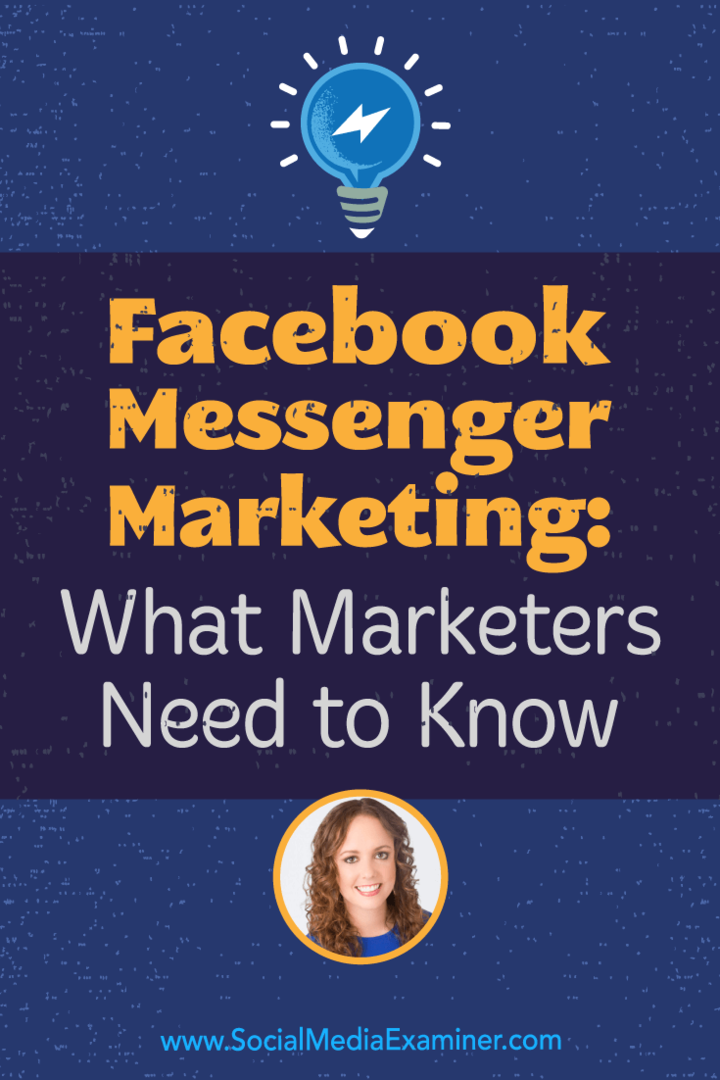Ultimo aggiornamento il

Near Field Communication consente al tuo telefono di condividere dati con dispositivi nelle vicinanze. Ecco come utilizzare NFC su iPhone.
Ci siamo tutti abituati a toccare le cose su altre cose in questi giorni. Sia che tu stia toccando la tua carta di credito su un dispositivo di pagamento o toccando il tuo smartwatch su una tariffa cancello quando si utilizzano i mezzi pubblici, molte delle nostre vite comportano l'accostamento di un dispositivo a un altro uno.
Tutti questi dispositivi utilizzano la tecnologia NFC e questa stessa tecnologia è integrata direttamente nel tuo iPhone. Puoi usarlo per qualcosa di più che pagare il pranzo o salire su un autobus. La tecnologia NFC apre un intero mondo di possibilità.
Ecco come utilizzare NFC sul tuo iPhone.
Cos'è l'NFC?
NFC sta per Comunicazione in campo vicino. Come suggerisce il nome, si tratta di una tecnologia che consente al telefono di comunicare con altri dispositivi o tag abilitati NFC quando si trovano nelle immediate vicinanze. Se hai mai utilizzato il tuo iPhone per effettuare un pagamento toccandolo su un lettore di carte, hai già utilizzato NFC.
Tuttavia, ci sono molte altre applicazioni di questa tecnologia. Puoi acquistare tag NFC per la tua casa e utilizzarli per attivare azioni sul tuo telefono. Ad esempio, se aggiungi un tag NFC a una delle tue piante, puoi avvicinare il tuo iPhone a ciascuna di esse volta che lo innaffi e attivi un'automazione per ricordarti di annaffiarlo di nuovo in un numero specifico di giorni.
Le aziende possono anche utilizzare questa tecnologia per attivare clip di app sul tuo iPhone. Queste sono app leggere che non sono installate sul tuo telefono e ti consentono di fare cose come ordinare un pasto o noleggiare uno scooter.
Come abilitare la lettura NFC sul tuo iPhone
I modelli più recenti di iPhone utilizzano quella che viene chiamata lettura dei tag in background. Ciò significa che finché lo schermo dell'iPhone è acceso, il tuo lettore di tag NFC è attivo e può leggere i tag NFC se avvicini il tuo iPhone.
I modelli precedenti di iPhone richiedono l'attivazione manuale del lettore di tag NFC per poter utilizzare NFC.
Per attivare il lettore di tag NFC sugli iPhone meno recenti:
- Se hai un iPhone 8 o iPhone 7, scorri verso l'alto dalla parte inferiore dello schermo per aprire il Centro di controllo.
- Se hai un iPhone X, scorri verso il basso dall'angolo in alto a destra dello schermo per aprire il Centro di controllo.
- Clicca il Lettore di etichette NFC icona per attivare NFC. Ora puoi utilizzare NFC per interagire con altri dispositivi o tag.
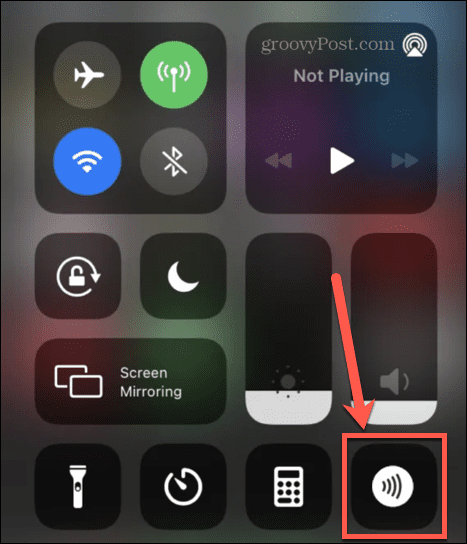
- Se non vedi il Lettore di etichette NFC icona in Control Center su iPhone 7, 8 o X, dovrai aggiungerla al tuo Control Center tramite Impostazioni.
- Apri il Impostazioni app.
- Rubinetto Centro di controllo.
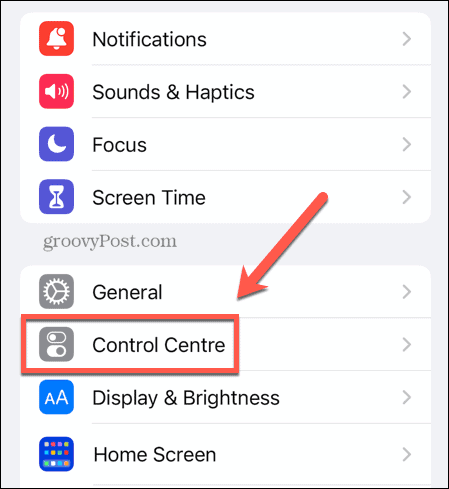
- Scorri verso il basso fino a Più controlli sezione e toccare il Più (+) icona accanto a Lettore di etichette NFC.
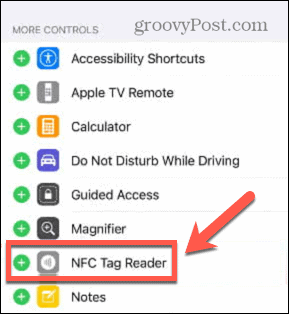
- Ripeti i passaggi 1-3 sopra.
Quali iPhone consentono la lettura NFC?
Se non hai la possibilità di aggiungere il lettore di tag NFC al tuo iPhone, il tuo telefono utilizza la lettura automatica dei tag in background o il tuo iPhone è troppo vecchio per avere funzionalità NFC. L'elenco completo degli iPhone che supportano NFC è il seguente:
Lettura dei tag di sfondo:
- iPhone 14, 14 Plus, 14 Pro e 14 Pro Max
- iPhone 13, 13 Pro, 13 Pro Max e 13 Mini
- iPhone SE (3rd Gen)
- iPhone 12, 12 Pro, 12 Pro Max e 12 Mini
- iPhone SE (3rd gen)
- iPhone 11, 11 Pro e 11 Pro Max
- iPhone SE (2nd gen)
- iPhone XS e XS Max
- iPhone XR
Lettore di tag NFC manuale:
- iPhone X
- iPhone 8 e 8 Plus
- iPhone 7 e 7 Plus
Come utilizzare NFC su iPhone
Usare NFC su iPhone è incredibilmente semplice. Tutto quello che devi fare è avvicinare il tuo iPhone al dispositivo o al tag NFC.
Per utilizzare NFC su iPhone:
- Se utilizzi un iPhone XR o successivo, riattiva semplicemente il tuo iPhone per accendere lo schermo e la lettura dei tag in background sarà abilitata.
- Se utilizzi un iPhone 7, 8 o X, segui i passaggi precedenti per attivare il lettore di tag NFC.
- Avvicina il tuo iPhone al tag o al dispositivo NFC. Vedrai apparire una notifica sullo schermo che indica che è stato rilevato un elemento NFC.
- Tocca la notifica.
Come utilizzare NFC su iPhone per attivare le automazioni
Oltre ad accedere ai dati NFC da altri dispositivi, puoi anche acquistare i tuoi tag NFC e utilizzarli per attivare le tue automazioni. Puoi usarli per qualsiasi cosa, dallo spegnere le luci quando vai a letto all'avvio di un timer quando accendi l'asciugatrice.
Per configurare un'automazione attivata da un tag NFC:
- Apri il Scorciatoie app.
- Clicca il Automazione scheda.
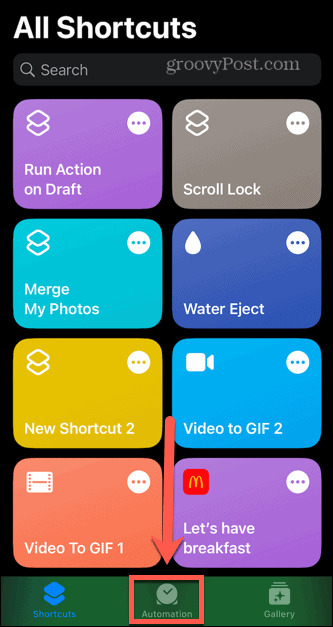
- Clicca il Più (+) icona per creare una nuova automazione.
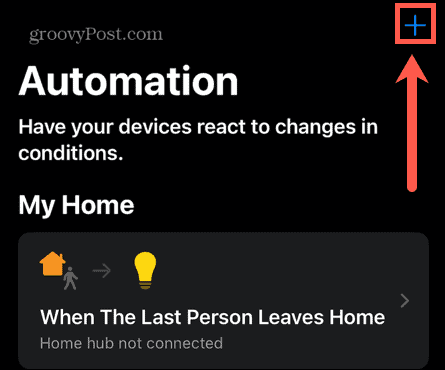
- Selezionare Crea automazione personale.
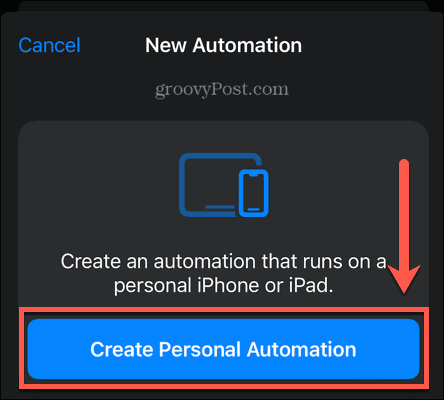
- Scorri verso il basso e tocca NFC come trigger di automazione.
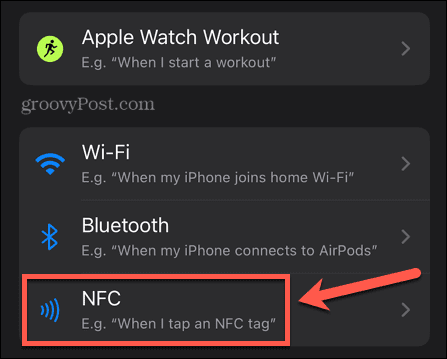
- Rubinetto Scansione.
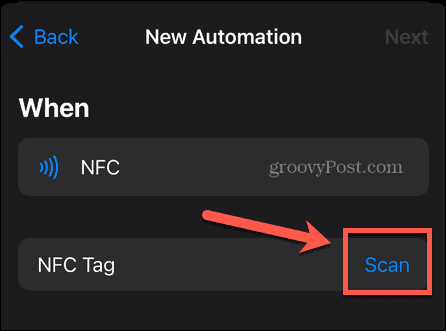
- Quando vedi il Pronto per la scansione messaggio, tieni il tuo iPhone vicino al tag NFC che desideri utilizzare come trigger.
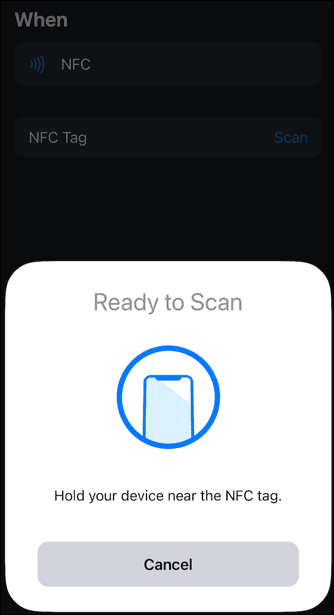
- Una volta che il tag si registra come trigger per la tua automazione, crea il resto dell'automazione per eseguire le azioni che desideri.
Come utilizzare le clip dell'app NFC su iPhone
Le clip delle app sono app leggere che possono essere eseguite sul tuo iPhone senza la necessità di installare l'app completa. Sono spesso utilizzati dalle aziende per utilizzare rapidamente i loro servizi anche se non hai la loro app sul tuo iPhone.
Per utilizzare NFC App Clips su iPhone:
- Cerca un tag NFC con il logo App Clip.
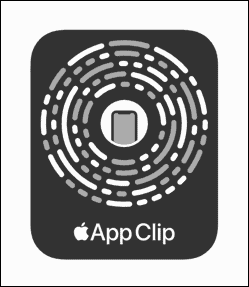
- Per iPhone XR o successivi, riattiva il tuo iPhone per accendere lo schermo.
- Per iPhone 7, 8 o X, segui le istruzioni nella sezione precedente per abilitare il lettore di tag NFC.
- Tieni il tuo iPhone vicino al tag App Clip.
- Quando vedi una notifica sullo schermo del tuo iPhone, toccala per aprire l'App Clip.
- Usa l'app clip secondo necessità. È possibile che ti venga offerta la possibilità di installare l'app completa.
Scopri di più sul tuo iPhone
Sapere come usare l'NFC su iPhone è solo un modo per sfruttare al massimo le tante potenti funzionalità che si trovano all'interno del tuo smartphone. Ci sono molte altre fantastiche funzionalità di cui potresti non sfruttare appieno.
Ad esempio, sapevi che puoi gioca ai giochi di iMessage sul tuo iPhone? O che puoi aggiungi widget alla schermata di blocco del tuo iPhone vedere le informazioni aggiornate anche quando il tuo iPhone è bloccato? È anche possibile abilita il feedback tattile sul tuo iPhone tastiera per darti una reazione più fisica durante la digitazione.
Come trovare il codice Product Key di Windows 11
Se devi trasferire il codice Product Key di Windows 11 o ne hai solo bisogno per eseguire un'installazione pulita del sistema operativo,...
Come cancellare la cache, i cookie e la cronologia di navigazione di Google Chrome
Chrome fa un ottimo lavoro di memorizzazione della cronologia di navigazione, della cache e dei cookie per ottimizzare le prestazioni del browser online. Il suo è come...
Corrispondenza dei prezzi in negozio: come ottenere i prezzi online durante gli acquisti in negozio
Acquistare in negozio non significa dover pagare prezzi più alti. Grazie alle garanzie di corrispondenza dei prezzi, puoi ottenere sconti online mentre acquisti in...